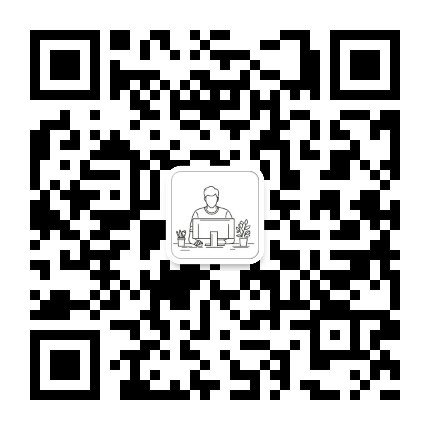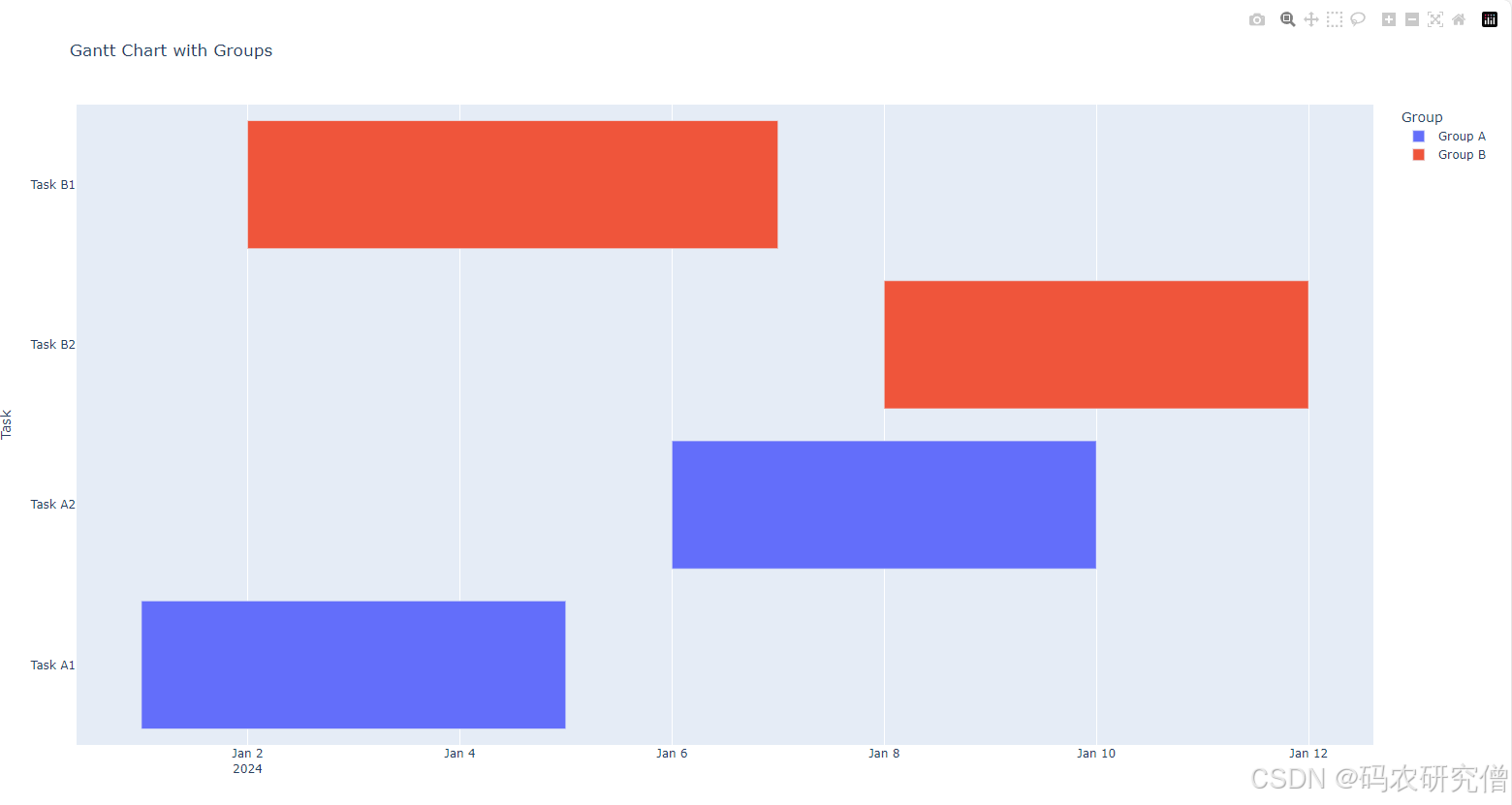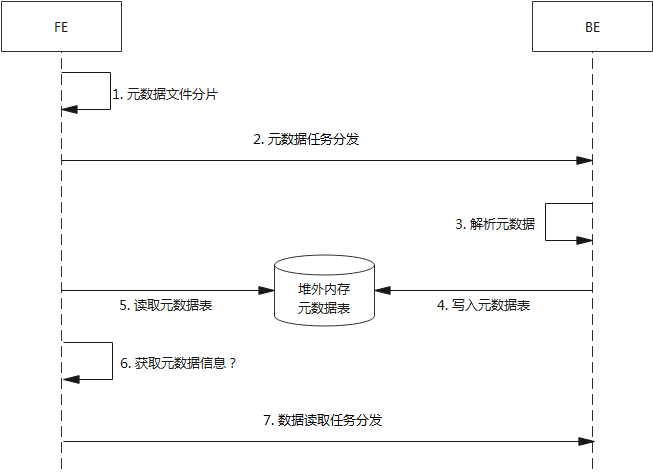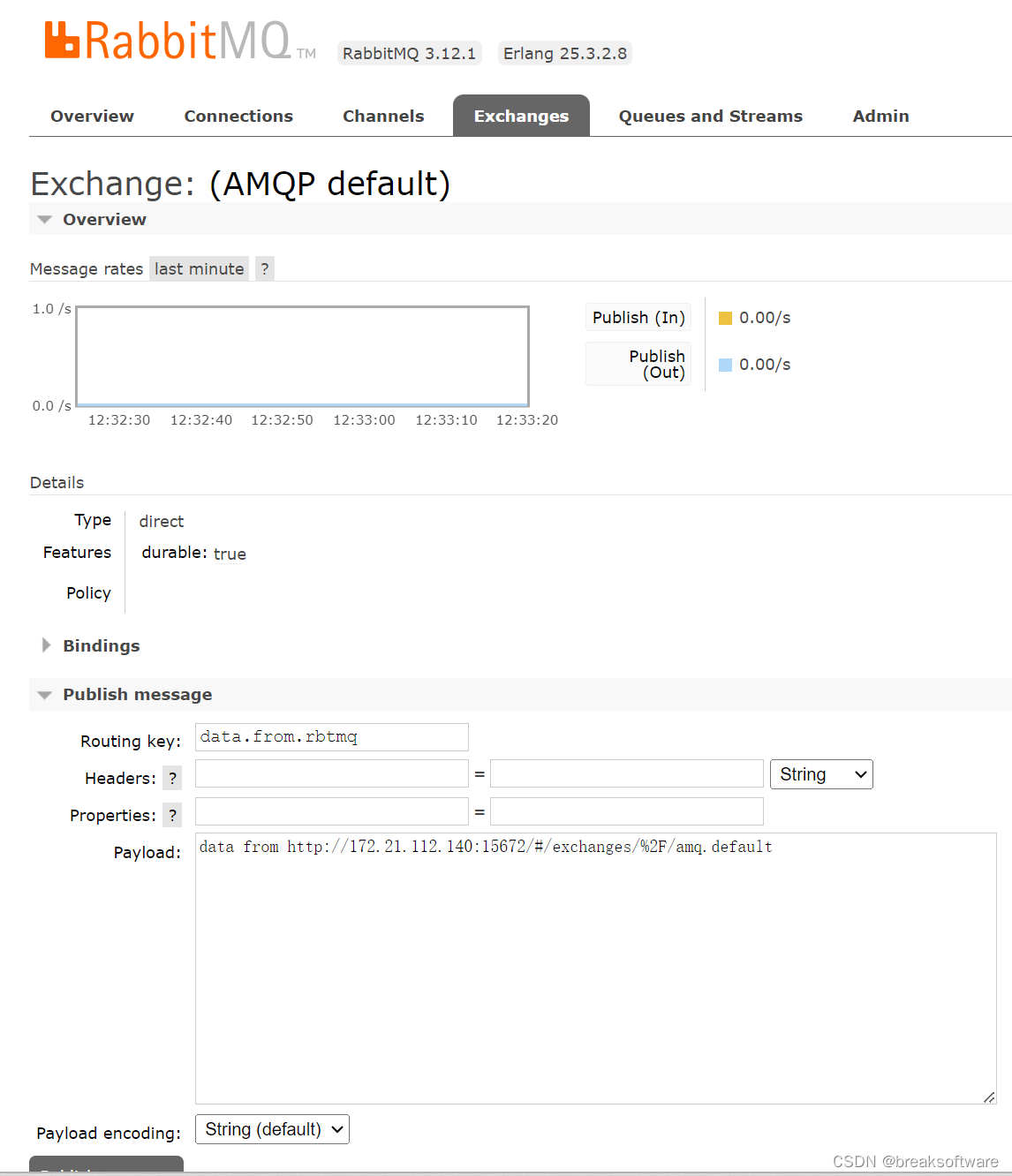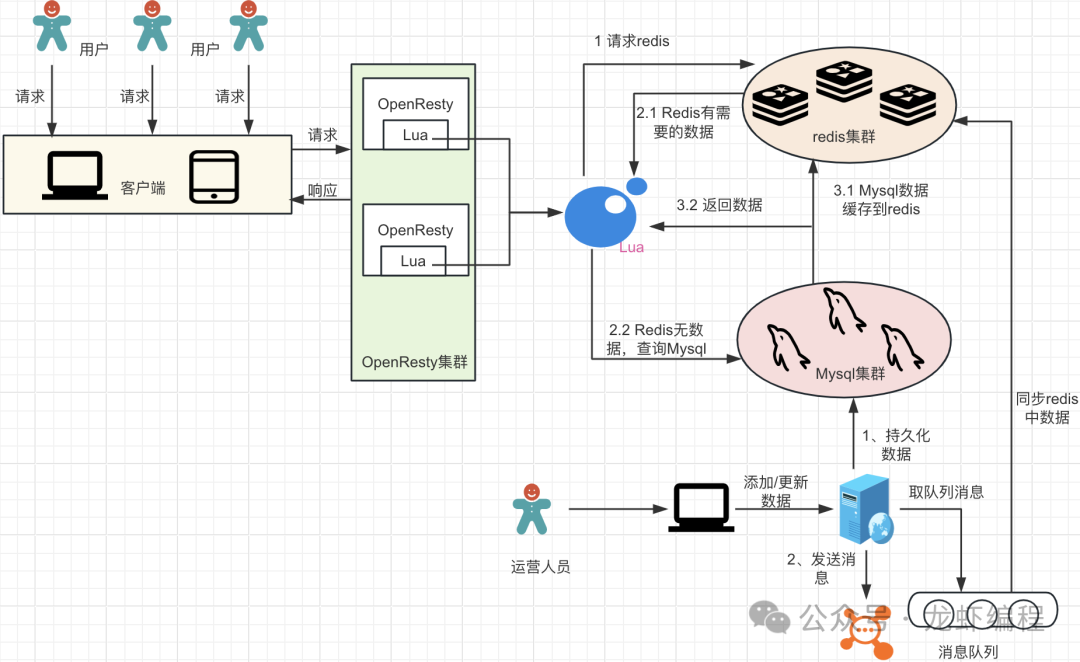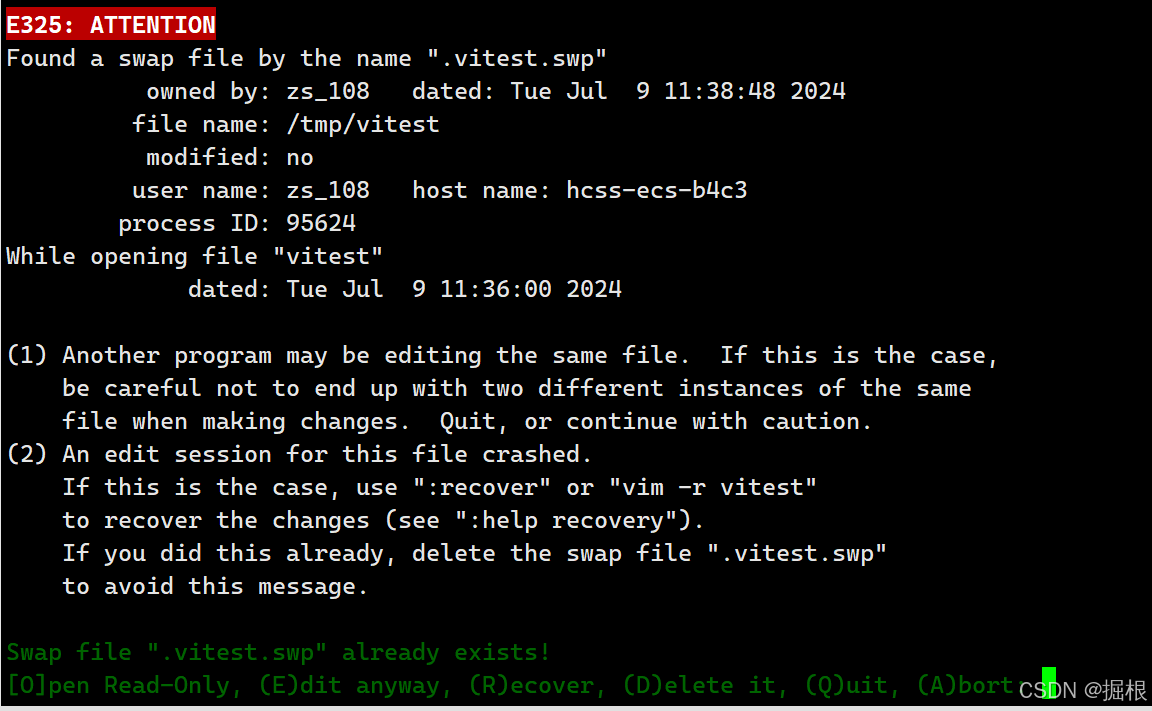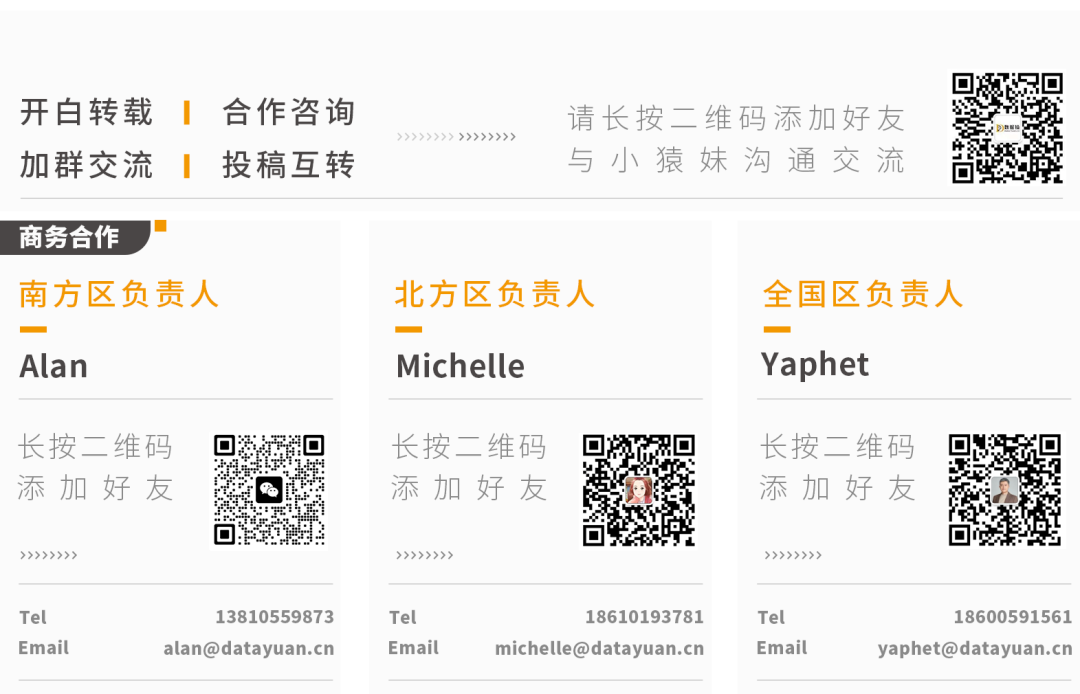节选自:192.168.1.1路由器管理系统-厂商有哪些-如何使用-无法登录原因-苏州稳联
什么是 192.168.1.1 路由器管理系统?
192.168.1.1 是大多数家庭路由器的默认 IP 地址,用于访问路由器的管理控制台。通过这个管理系统,用户可以配置网络设置、管理连接设备、设置无线网络安全等。
常见厂商
许多知名路由器厂商都使用 192.168.1.1 作为默认网关地址。以下是一些常见的厂商:
- TP-Link
- Netgear
- D-Link
- Linksys
- ASUS
- Huawei
- Xiaomi
- Tenda
如何使用 192.168.1.1 管理系统?
-
连接到路由器:
- 通过无线连接(Wi-Fi)或使用网线将电脑或手机连接到路由器。
-
打开浏览器:
- 在浏览器的地址栏中输入
http://192.168.1.1并按下回车键。 
- 在浏览器的地址栏中输入
-
登录路由器:
- 通常会弹出一个登录页面,要求输入用户名和密码。默认的用户名和密码通常可以在路由器底部的标签上找到,如
admin/admin、admin/password等。
- 通常会弹出一个登录页面,要求输入用户名和密码。默认的用户名和密码通常可以在路由器底部的标签上找到,如
-
配置路由器:
- 进入管理界面后,用户可以根据需要进行各种设置,包括:
- 无线网络设置:更改 SSID(网络名称)、密码、加密类型等。
- 设备管理:查看和管理连接到网络的设备。
- 端口转发:设置特定设备或服务的端口转发规则。
- 固件升级:检查并更新路由器固件。
- 进入管理界面后,用户可以根据需要进行各种设置,包括:
无法登录 192.168.1.1 解决方案
-
检查连接:
- 确保设备已正确连接到路由器,且没有其他网络连接干扰。
-
确认 IP 地址:
- 打开命令提示符(Windows)或终端(Mac/Linux),输入
ipconfig(Windows)或ifconfig(Mac/Linux),确认默认网关地址是否为 192.168.1.1。
- 打开命令提示符(Windows)或终端(Mac/Linux),输入
-
清除浏览器缓存:
- 尝试清除浏览器缓存或使用隐身模式访问。
-
重启路由器:
- 重启路由器,有时可以解决无法登录的问题。
-
重置路由器:
- 如果忘记了用户名或密码,可以通过按住路由器背面的重置按钮 10 秒钟来恢复出厂设置。但注意,这会清除所有自定义设置。
通过以上步骤和方法,用户可以顺利使用 192.168.1.1 管理自己的路由器,并解决常见的登录问题。